Hér er sýnt hvernig þið setjið inn eduroam netstillingar fyrir Chrome OS vélar.
1) Byrjið á því að sækja uppsetningarskrána hér:
2) Því næst opnar þú Chrome vafrann og setur inn þessa slóð: chrome://net-internals/#chromeos
3) Þá opnast þessi síða. Hér smellir þú á "Chose File" undir "Import ONC file":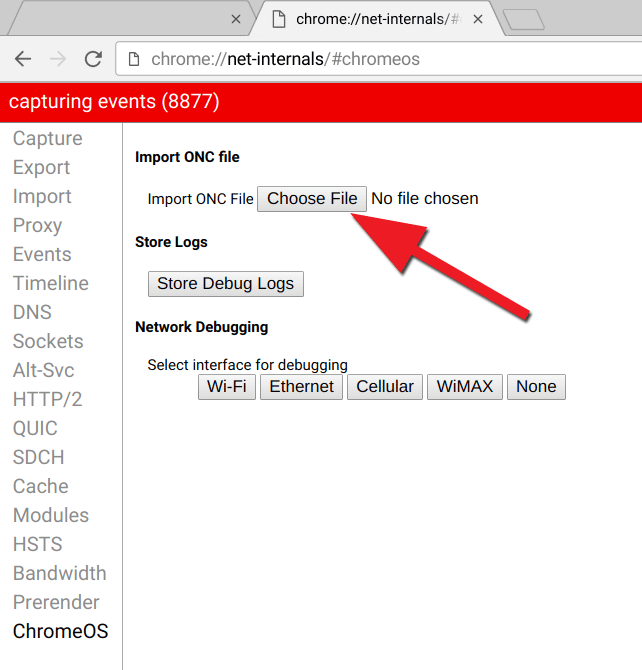
4) Hér finnur þú skránna sem þú náðir í í skrefi 1. Hún ætti að vera í "Download" möppunni. Merkir skránna og smellir á "Open":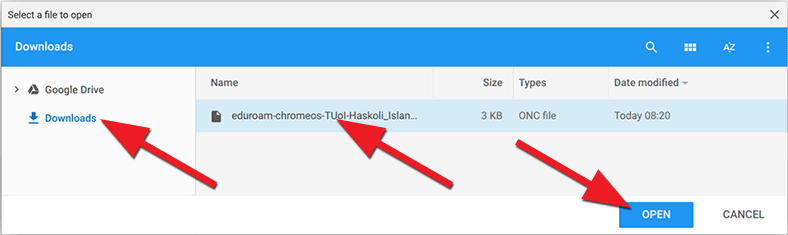
5) Nú er vélin tilbúin til að tengjast eduroam. Smellið á WiFi íkonið neðst í hægra horni og veljið eduroam á listanum:![]()
6) Fyllið inn í reitina samkvæmt leiðbeiningum hér að neðan:
- EAP method: PEAP
- Phase 2 authentication: MSCHAPv2
- Server CA certificate: University of Iceland Certification...
- Identity: Hér setur þú inn FULLT NETFANG. Sem sé þitt notandanafn @hi.is (t.d. abc1@hi.is)
- Password: Sama lykilorð og í Uglu
- Save identity and password: Hakið við hér ef þetta er ykkar tölva. Þá þurfið þið ekki að setja inn þessar upplýsingar í hvert sinn sem þið tengist eduroam
Smellið því næst á "Connect":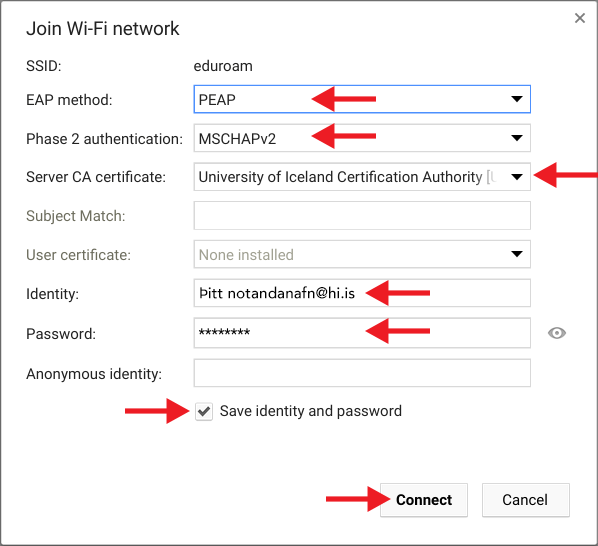
Nú ætti vélin að vera tengd þráðlausa netinu - eduroam.


